VideoScribe Remove Logo: 4 effektive tilnærminger du kan stole på
VideoScribe er et av de anerkjente og elitetavlegrafikk- og videoprogrammene. Sparkol utviklet den og har nå mer enn 500 000 brukere over hele verden. VideoScribe er ideell for de som har et høyt nivå av oppmerksomhet på detaljer mens de endrer filmer og fotografier. På den annen side, hvis du bare abonnerer på den gratis prøveversjonen, vil den ha en logo. Anta at du tror at det å ha denne logoen på filen din er distraherende. I så fall kan du lære hvordan fjerne VideoScribe-logoen ved å følge trinnene som er skissert her.
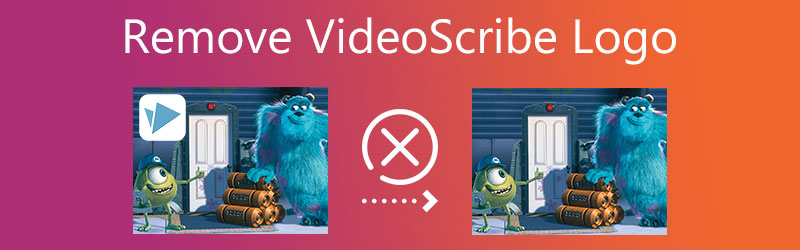

Del 1. Slik fjerner du VideoScribe-logoen (Premium)
Når du eksporterer filmen til mappen din ved hjelp av VideoScribe, vil det ikke være noen problemer med vannmerket hvis du har en VideoScribe Premium-konto. Som du kan få ved å abonnere på tjenesten. VideoScribe er tilgjengelig i tre forskjellige abonnementspakker: Månedsplanen, Kvartalsplanen og Årsplanen. Tabellen nedenfor gir en oversikt over flere spesialiserte programmer tilgjengelig for utdanningsinstitusjoner.
| Planer | Prissetting |
| Gratis prøveperiode | 7 dagers gratis prøveperiode |
| Enkeltbruker | Månedlig $17,50 / måned Kvartalsvis $35 i 3 måneder Årlig: $8 / måned eller $96 årlig |
| Team lisensierer 5+ BRUKERE | $155 /bruker |
| Team lisensierer 10+ BRUKERE | $150 /bruker |
| Team lisensierer 20+ BRUKERE | $145 /bruker |
| Utdanningsplaner 1400 STUDENTER | $1285 |
| Utdanningsplaner 1900 ELEVER | $1652 |
| Utdanningsplaner 2400 STUDENTER | $2020 |
Del 2. Hvordan fjerne VideoScribe Watermark gratis
Selv om du ikke kan betale for VideoScribe premium-abonnementet, kan du fortsatt bli kvitt vannmerket ved å bruke et annet sett med verktøy. Og nå vil jeg gi de ekstra ressursene du kan stole på.
1. Vidmore Video Converter
Vidmore Video Converter er programmet du trenger hvis du har en Windows- eller Mac-operativsystemenhet. Du vil fjerne logoen fra en video. Det er et multifunksjonelt verktøy som lar brukere konvertere, redigere og trekke ut lyd og video. I tillegg, siden den har flere funksjoner, som en logofjerner, kan den berike filmen din i tillegg til disse andre fordelene.
Du vil ikke ha noen problemer med å bruke vannmerkefjerneren som Vidmore tilbyr. I motsetning til andre videoredigerere, vil du ikke støte på noen problemer mens du prøver å fjerne videoens logo. I tillegg vil ikke kvaliteten på videoklippet bli påvirket av denne applikasjonen.
Er du interessert i å se hvordan Vidmore Video Converter fjerner logoen fra en film? Her er et kort eksempel på hvordan det fungerer.
Trinn 1: Installasjon av programmet er det mest kritiske aspektet. Gå til Vidmore Video Converters offisielle nettsted og klikk på Gratis nedlasting mulighet for å gjøre det riktig. Deretter, etter å ha lastet ned startprogrammet, tillat installasjonen på enheten din. Etter å ha fullført prosedyren, kan du fortsette å bruke applikasjonen.
Steg 2: Når du starter programmet, vil du se et firedelt primært grensesnitt. For å fortsette å bruke fjerning av videologo, klikk på verktøykassen. Trykk på Fjerner videovannmerke etter at du har ankommet Verktøykasse og lokaliserte den.
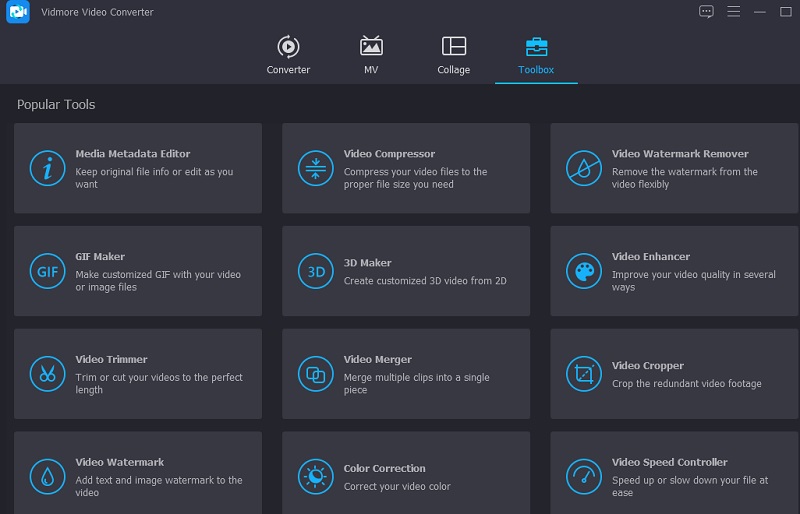
Klikk på I tillegg til symbol i midten for å legge til et klipp fra Mac- eller Windows-mappen.
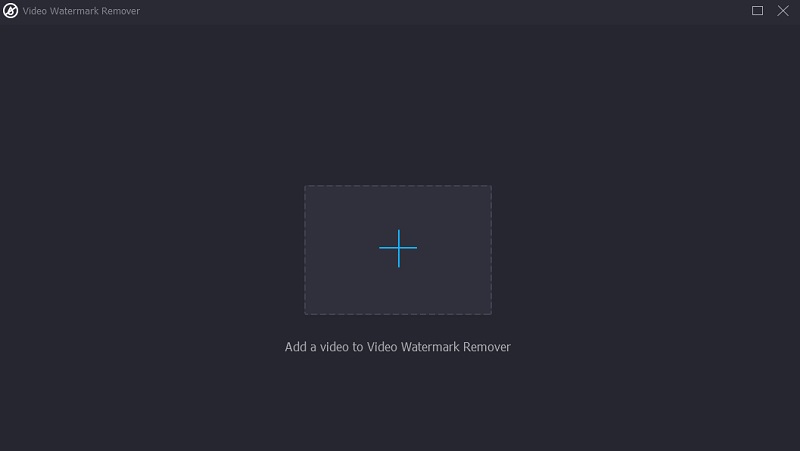
Trinn 3: Etter å ha lastet opp videoen, vil du legge merke til Legg til område for fjerning av vannmerke og kan trykke den for å fjerne vannmerket. Et rektangel vil da vises i øvre venstre hjørne av videoen. Plasser rektangelet på plasseringen av logoen.
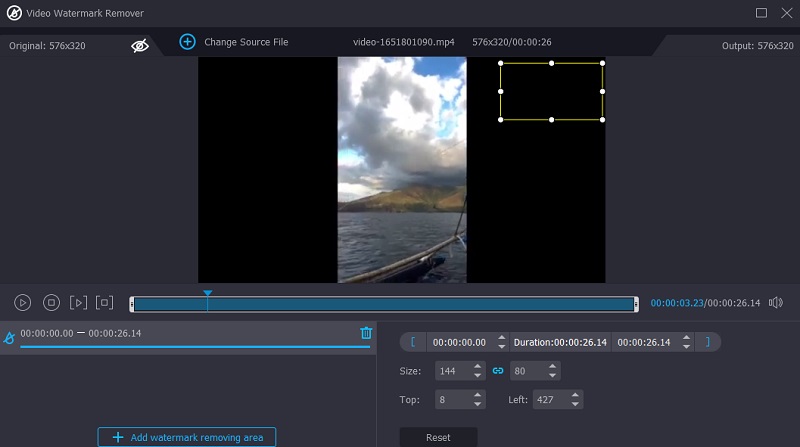
Trinn 4: Når logoen har blitt endret, kan du nå velge Eksport ikonet nederst i grensesnittet. Og det er alt! Du kan nå se videoer med minimale avbrudd.
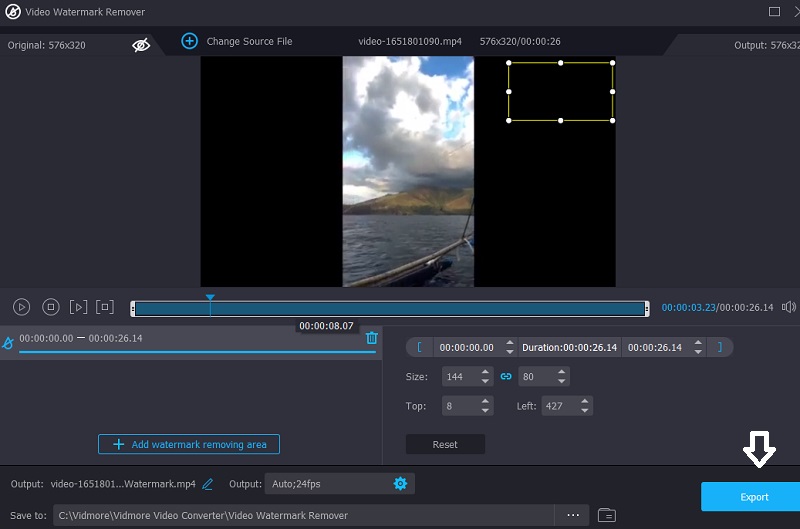
2. Online vannmerkefjerner
Online Watermark Remover er et tiltalende valg hvis du leter etter en enkel og effektiv metode for å fjerne vannmerker og logoer fra nettvideoer. Den er enkel å bruke og lar deg slette mange varemerker samtidig. Selv om det er en online logofjerner, reduserer ikke bruken av den videoens generelle kvalitet. I tillegg til dette vil det bare ta noen få øyeblikk før du fjerner logoen fra filmen.
Trinn 1: Bruk nettleseren til å navigere til nettstedets offisielle hjemmeside. Velg filmen fra datamaskinen du vil redigere, og trykk deretter på OK knapp.
Steg 2: Velg delene av logoen du ønsker å fjerne ved å bruke Legg til boks mulighet for å gjøre valgene dine. Etter det velger du Viske ut fra menyen for å starte prosessen med å endre videoen.
Trinn 3: Vent til behandlingen av filmen er fullført før du laster den ned direkte til datamaskinen din, slik at du kan se den senere.
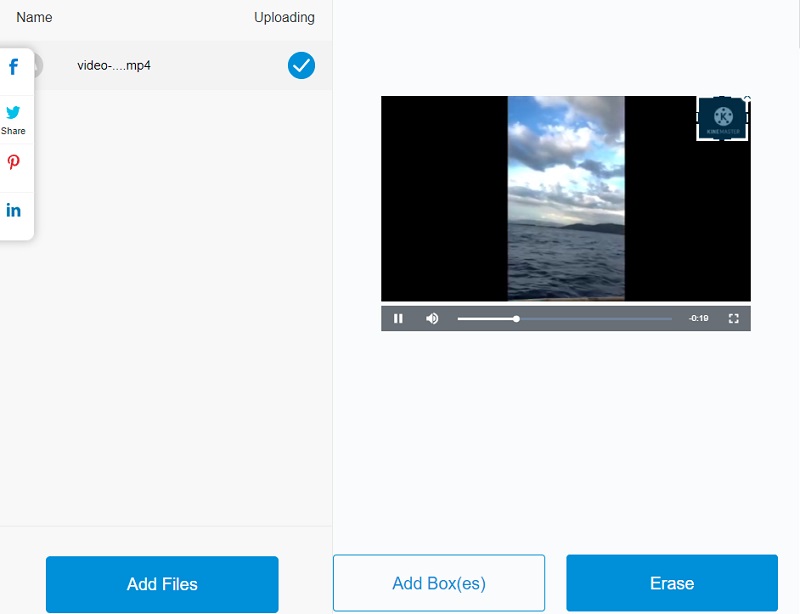
3. 123 apper
123 Apps er et pålitelig alternativ til andre online videologo-fjernere som nå er tilgjengelige. Dette programmet tilbyr et bredt utvalg av spesialiserte spor. Brukere får muligheten til å konvertere og endre lyd- og videofiler. Bortsett fra det har 123 Apps en videologo-fjerner som ikke reduserer den generelle kvaliteten på en video. I tillegg er den tilgjengelig med en rekke videofilformater. HEVC, WMV, AVI, MOV og MP4 er noen av formatene innenfor denne kategorien. Anta at du er interessert i å lære hvordan du fjerner VideoScribe-logoen fra denne siden. I så fall kan du se demonstrasjonsvideoen nedenfor.
Trinn 1: Besøk den offisielle URL-en til 123Apps.com for å finne vannmerkefjerneren på det nettstedet. Etter det, huk av Åpen fil knappen på skjermen.
Steg 2: Når videoen spilles av, kan du begynne å søke etter klippdelen som har vannmerket på skjermen. Deretter velger du området av videoen du vil lagre ved å klikke på Avling knappen som er plassert i den øvre halvdelen av skjermen.
Trinn 3: Etter at du er ferdig med å beskjære videoen, kan du nå lagre den på enheten din ved å velge Lagre alternativet nedenfor.
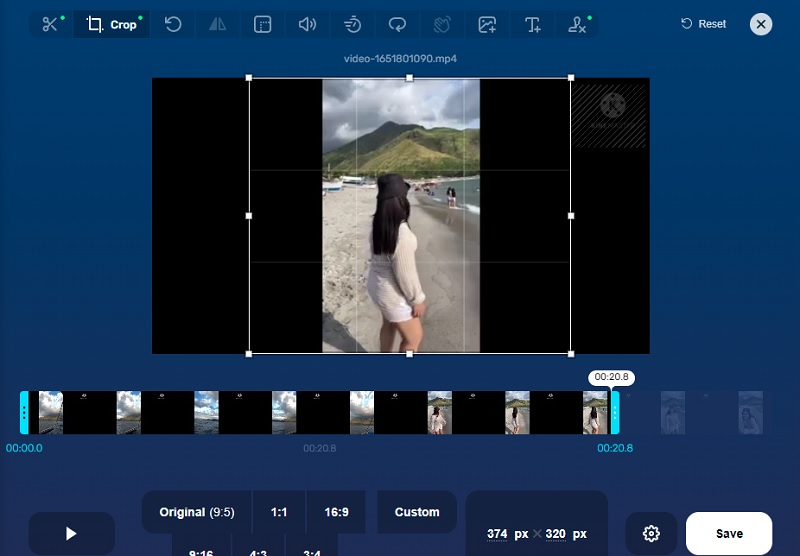
Del 3. Vanlige spørsmål om fjerning av VideoScribe-logoen
Hvor er VideoScribe gode på?
VideoScribe er fullpakket med omfattende funksjoner, inkludert nettbasert prosjektlagring, fonter, musikkimportering, taleopptak, internettstøtte, nettpublisering, ulike videoformater, premium bildekjøp, royaltyfritt musikkbibliotek og bildegalleri.
Hva er ulempen med VideoScribe?
Gratisversjonen av VideoScribe lar ikke flere enheter operere samtidig. Selv om det er et skrivebordsprogram, kreves en Internett-tilkobling siden dataene er lagret i skyen. Kunder kan ikke fjerne logoen i den gratis prøveversjonen og kjøpe premium-bilder.
Er VideoScribe verdt det?
VideoScribe er det mest populære videoanimasjonsprogrammet. Dette programmet anbefales på det sterkeste hvis du er interessert i å generere animasjon for bedriftens nettsted, en reklame- eller instruksjonsvideo.
Konklusjoner
Siden VideoScribe fjerner logoen hvis det er premium, vil det ikke være noe problem. Men hvis budsjettet ditt er stramt, har du fortsatt alternativer å få. Ved hjelp av videovannmerkefjerneren online og offline.


